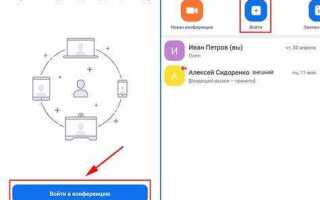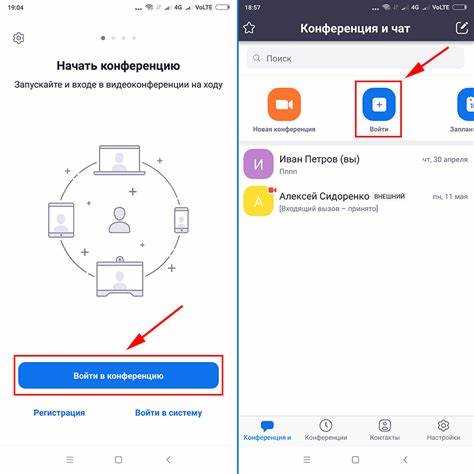
Для участия в конференции через Zoom по идентификатору необходимо выполнить несколько простых шагов. Zoom позволяет присоединяться к встречам по уникальному идентификатору встречи, который предоставляет организатор. Идентификатор – это последовательность цифр, обычно длиной 9, 10 или 11 знаков, которая позволяет точно указать нужную конференцию. Важно также иметь ссылку на встречу, если она была отправлена вместе с идентификатором.
Шаг 1: Откройте приложение Zoom или перейдите на сайт zoom.us. На главной странице будет кнопка «Войти в встречу». Это первый шаг для начала процесса подключения.
Шаг 2: Введите идентификатор встречи в соответствующее поле. Обратите внимание, что идентификатор может быть дан как в виде ссылочного формата, так и отдельно. В случае ссылки на встречу, идентификатор будет в адресе после «meetingid=».
Шаг 3: После ввода идентификатора вас могут попросить ввести пароль, если он был установлен организатором встречи. Пароль обычно передается вместе с приглашением.
Шаг 4: Нажмите кнопку «Присоединиться». В зависимости от настроек конференции, вам может быть предложено включить камеру и микрофон. Если настройки требуют разрешений, предоставьте необходимые доступы для корректной работы приложения.
Шаг 5: После выполнения этих шагов вы подключитесь к встрече. Если вы столкнулись с проблемами при подключении, убедитесь, что вы правильно ввели идентификатор и пароль, а также проверили стабильность интернет-соединения.
Совет: Если вы используете Zoom через мобильное приложение, процесс входа будет аналогичен, однако интерфейс может немного отличаться. Убедитесь, что у вас установлена последняя версия приложения для стабильной работы.
Получение идентификатора конференции в Zoom

Если вы являетесь организатором, идентификатор будет сгенерирован автоматически при создании встречи. Для получения ID выполните следующие шаги:
- Откройте Zoom и войдите в свою учетную запись.
- Перейдите в раздел «Мои встречи» (Meetings) на главной странице.
- Выберите нужную встречу из списка.
- В подробной информации о встрече будет отображен идентификатор в разделе «ID конференции» (Meeting ID).
Если встречу создал кто-то другой, вам нужно запросить ID у организатора, так как он может быть настроен как постоянный или случайный для каждой сессии.
Для встреч с использованием личной идентификационной комнаты ID будет фиксированным. В случае временных конференций ID изменяется с каждой новой встречей.
Также ID можно получить через ссылку приглашения. В приглашении Zoom будет представлен формат, например: https://zoom.us/j/1234567890, где 1234567890 и будет являться идентификатором.
Если вы используете мобильное приложение Zoom, для получения ID следуйте аналогичной инструкции через раздел «Мои встречи» в меню приложения.
Запуск приложения Zoom на компьютере или мобильном устройстве
Для участия в конференции Zoom необходимо установить и запустить приложение. Процесс отличается в зависимости от устройства, на котором вы будете подключаться.
На компьютере: Для начала загрузите Zoom с официального сайта (https://zoom.us/download) и установите его. Программа доступна для Windows, macOS и Linux. После установки откройте приложение, на экране появится окно для ввода идентификатора встречи или логина для входа в свой аккаунт.
На Windows: Откройте меню «Пуск» и выберите Zoom. Программа запускается автоматически после установки. Введите идентификатор встречи и имя пользователя, если это необходимо.
На macOS: После установки Zoom откроется автоматически. Если этого не произошло, найдите приложение в папке «Программы» и откройте его. Введите идентификатор конференции, чтобы присоединиться.
На мобильном устройстве: Приложение Zoom доступно для устройств на базе iOS и Android. Для начала загрузите его из App Store или Google Play. После установки откройте приложение и войдите в свою учетную запись или введите идентификатор встречи для подключения. Приложение поддерживает авто-определение типа устройства и настроек сети, поэтому качество связи обычно стабильно.
В случае использования мобильного устройства важно обеспечить хорошее соединение с интернетом, так как нестабильный Wi-Fi или мобильная сеть могут вызвать задержки или проблемы с качеством видео и звука.
Как ввести идентификатор конференции в Zoom
Для того чтобы войти на конференцию в Zoom по идентификатору, откройте приложение Zoom на компьютере или мобильном устройстве.
1. На главной странице Zoom нажмите на кнопку «Войти по идентификатору». Это открывает форму для ввода данных.
2. Введите 9-значный идентификатор конференции, который вам предоставил организатор встречи. Убедитесь, что вы правильно ввели все цифры, без пробелов и других символов.
3. После ввода идентификатора нажмите кнопку «Присоединиться». Если конференция защищена паролем, появится окно для ввода пароля. Введите его и подтвердите.
4. Если конференция требует дополнительных настроек (например, видео или звука), откроется окно с соответствующими параметрами. Убедитесь, что выбран нужный источник видео и звука, прежде чем нажать «Присоединиться с видео» или «Присоединиться без видео».
После выполнения этих шагов, вы окажетесь в конференции и сможете начать участие. Если при вводе идентификатора возникают проблемы, проверьте правильность данных и настройки сети.
Настройка звука и видео перед подключением к конференции
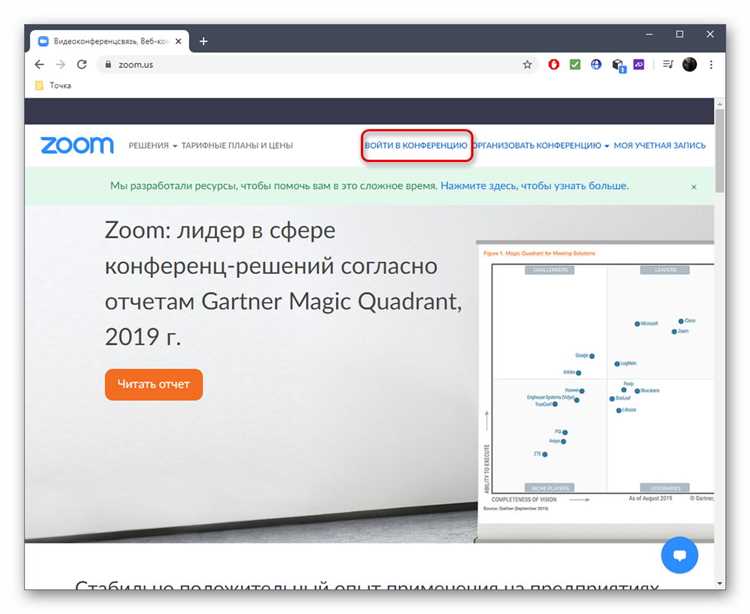
Перед тем как войти в Zoom, важно убедиться, что ваше оборудование настроено правильно для комфортного участия в конференции. Несколько простых шагов помогут вам избежать проблем со звуком и видео во время общения.
Чтобы настроить звук и видео, выполните следующие действия:
1. Проверка оборудования

- Микрофон – убедитесь, что он подключен и работает. Для этого подключите микрофон к компьютеру или используйте встроенный микрофон ноутбука.
- Камера – подключите веб-камеру и убедитесь, что она распознана системой. Если у вас несколько камер, выберите нужную в настройках Zoom.
- Динамики/Наушники – убедитесь, что звук идет через правильное устройство (например, через наушники, если хотите избежать эха).
2. Настройка видео
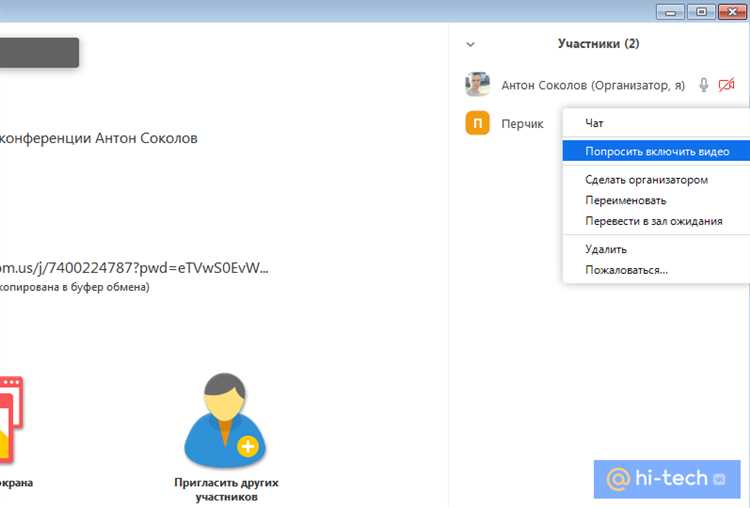
- Выбор камеры – в настройках Zoom перейдите в раздел «Видео» и выберите подключенную камеру. Для наилучшего качества выберите камеру с разрешением 720p или выше.
- Положение камеры – установите камеру так, чтобы лицо было хорошо видно, избегайте темных мест и прямого света, который может затруднить видимость.
- Тест камеры – перед конференцией сделайте тест, чтобы проверить, что изображение четкое и правильно освещенное.
3. Настройка звука
- Выбор микрофона – откройте настройки Zoom и выберите правильный микрофон, если их несколько. Обычно по умолчанию используется встроенный микрофон, но для лучшего качества звука лучше использовать внешнее устройство.
- Проверка громкости – установите уровень громкости микрофона так, чтобы ваш голос был четким и слышным. Для этого в настройках звука протестируйте микрофон, чтобы убедиться, что уровень сигнала оптимален.
- Использование наушников – наушники с микрофоном снизят вероятность эха и улучшат качество звука. Используйте их для лучшего восприятия и предотвращения помех.
- Тестирование звука – перед подключением к конференции воспользуйтесь функцией «Тест звука» в Zoom, чтобы проверить качество микрофона и динамиков.
4. Устранение возможных проблем
- Проблемы с видео – если камера не отображается, проверьте, разрешены ли все необходимые разрешения для Zoom, а также убедитесь, что камера правильно подключена и работает в других приложениях.
- Проблемы с микрофоном – если вас не слышно, убедитесь, что микрофон включен и не отключен в настройках Zoom, а также проверьте уровень громкости устройства.
- Задержки звука – минимизируйте другие активные приложения, чтобы избежать задержек в передаче звука, а также избегайте использования публичных Wi-Fi сетей.
Что делать, если не удается найти кнопку для ввода идентификатора
Если вы не можете найти кнопку для ввода идентификатора конференции в Zoom, следуйте этим шагам:
- Проверьте интерфейс приложения: В зависимости от платформы (ПК, смартфон, планшет) интерфейс может отличаться. На мобильных устройствах кнопка для ввода идентификатора часто расположена в поле «Присоединиться к конференции». На компьютере она обычно находится в главном окне Zoom после запуска приложения.
- Обновите приложение: Если кнопка не появляется, возможно, у вас устаревшая версия Zoom. Перейдите в настройки и выберите «Проверить обновления», чтобы убедиться в актуальности приложения.
- Перезапустите приложение: Иногда перезапуск помогает решить проблемы с отображением элементов интерфейса. Закройте Zoom полностью и откройте его снова.
- Используйте веб-версию: В случае проблем с мобильным приложением или десктопной версией воспользуйтесь веб-версией Zoom. Для этого перейдите по ссылке для присоединения к конференции и введите идентификатор в поле на странице.
- Проверьте настройки экрана: Если окно Zoom не отображается корректно, это может быть связано с разрешением экрана или масштабированием интерфейса. Попробуйте изменить масштаб окна или настройки экрана устройства.
- Свяжитесь с организатором: Если после выполнения всех действий кнопка для ввода идентификатора по-прежнему не отображается, возможно, в приглашении были указаны другие инструкции для присоединения. Обратитесь к организатору конференции за уточнениями.
Проверка корректности введенного идентификатора конференции
Перед тем как войти в конференцию Zoom, важно убедиться, что идентификатор введен правильно. Ошибки в ID могут привести к невозможности подключения или попаданию на неверную встречу. Чтобы избежать подобных ситуаций, следуйте нескольким простым рекомендациям.
Первое, что стоит проверить – это длина идентификатора. Стандартный идентификатор Zoom состоит из 9, 10 или 11 цифр. Если ваш ID содержит меньше или больше цифр, скорее всего, он введен неправильно.
Также обратите внимание на возможные пробелы или символы в ID. Идентификатор должен быть строго числовым. Если вы случайно добавили пробелы в начале или конце, исправьте это перед вводом.
При копировании идентификатора из письма или сообщения, часто появляются лишние символы, такие как пробелы, которые могут стать причиной ошибки при попытке подключения. Убедитесь, что вы вставили только сам номер, без лишних символов.
Для дополнительной проверки ID можно использовать автоматическую функцию проверки идентификатора, доступную в приложении Zoom. Она позволит вам сразу увидеть, правильный ли номер конференции.
Если после всех проверок соединение по-прежнему невозможно, проверьте, не изменился ли идентификатор, а также уточните, используется ли правильная версия приложения Zoom. Иногда старые версии могут не поддерживать новые форматы ID или настройки безопасности.
Подключение к конференции без учетной записи Zoom
Для подключения к конференции в Zoom без создания учетной записи, достаточно использовать идентификатор встречи и ссылку, предоставленную организатором. Это позволяет участвовать в вебинаре или собрании без регистрации в системе Zoom.
Чтобы войти в конференцию, выполните следующие шаги:
1. Получите ссылку на встречу – организатор отправит вам уникальную ссылку, которая включает идентификатор конференции. Вы можете использовать эту ссылку для быстрого входа, без необходимости вводить дополнительную информацию.
2. Откройте ссылку в браузере – перейдите по полученной ссылке. В большинстве случаев откроется окно, где нужно будет подтвердить запуск приложения Zoom или загрузить его, если оно не установлено на вашем устройстве.
3. Введите идентификатор встречи – если вы не использовали ссылку, откройте приложение Zoom, выберите «Присоединиться» и введите идентификатор встречи, который предоставил организатор. Также потребуется ввести имя для отображения в чате конференции.
4. Введите пароль – если встреча защищена паролем, он будет отправлен вам организатором. Введите пароль в соответствующее поле перед подключением.
5. Настройте видео и аудио – перед подключением убедитесь, что выбран нужный источник аудио и видео. Вы можете подключиться с видео или без, а также настроить микрофон для лучшего качества звука.
6. Присоединение к конференции – после выполнения всех шагов нажмите «Присоединиться», и вы окажетесь в конференции. При необходимости, организатор может разрешить вам подключить видео и звук.
Подключение без учетной записи позволяет быстро и удобно войти в Zoom, однако стоит помнить, что в этом случае у вас не будет доступа к дополнительным функциям, таким как личные настройки профиля или история встреч.
Вопрос-ответ:
Как мне попасть на Zoom-конференцию, если у меня есть только идентификатор встречи?
Чтобы войти на конференцию в Zoom по идентификатору, откройте приложение Zoom или перейдите на сайт zoom.us. В главном окне нажмите на кнопку «Присоединиться к встрече». Введите идентификатор встречи, который вам предоставил организатор, и нажмите «Присоединиться». Если конференция защищена паролем, вам нужно будет ввести пароль, который также должен быть у вас на руках.
Нужно ли скачивать Zoom, чтобы войти по идентификатору?
Для участия в конференции через Zoom вам нужно либо скачать приложение на свой компьютер или мобильное устройство, либо войти через браузер. Для этого достаточно перейти на сайт Zoom и следовать инструкциям по подключению без необходимости устанавливать программу. Однако, для полноценной работы с функционалом и лучшего качества связи рекомендуется использовать приложение.
Как узнать идентификатор конференции Zoom, чтобы присоединиться?
Идентификатор конференции (или Meeting ID) обычно предоставляется организатором встречи. Он может быть в виде цифрового кода, который указывается в приглашении на встречу или в письме. Если вы не получили ID, уточните его у организатора, чтобы не возникло проблем при подключении.
Что делать, если я ввел неправильный идентификатор конференции?
Если при подключении вы получили сообщение об ошибке, убедитесь, что идентификатор введен правильно. Проверьте, нет ли лишних пробелов, запятых или ошибок в цифрах. Если проблема не исчезает, попросите организатора предоставить правильный ID, так как встреча может быть создана с другим идентификатором.
Что делать, если я не могу подключиться к конференции по идентификатору?
Если у вас возникли проблемы с подключением, сначала убедитесь, что ваш интернет работает стабильно. Попробуйте перезапустить приложение или браузер и снова ввести правильный идентификатор. Если это не помогает, проверьте, не требуется ли пароль для подключения, и уточните его у организатора. Также убедитесь, что у вас есть актуальная версия Zoom, так как старые версии могут не поддерживать все функции.
Как найти идентификатор конференции Zoom для входа?
Идентификатор конференции Zoom (или ID) обычно отправляется организатором мероприятия. Его можно найти в приглашении на конференцию, которое приходит по электронной почте или в календаре. Также ID можно получить, если попросить организатора конференции предоставить его напрямую. Этот номер является уникальным для каждой встречи, и его нужно ввести в соответствующее поле в приложении или на сайте Zoom для входа в конференцию.
Как войти на конференцию Zoom по идентификатору?
Чтобы войти в конференцию Zoom, откройте приложение или перейдите на сайт Zoom. На главной странице выберите опцию «Войти по идентификатору». После этого введите полученный идентификатор конференции в специальное поле. Также, вам может понадобиться ввести пароль, который был указан в приглашении. После этого нажмите «Войти», и вы попадете на конференцию, если она еще активна.